vmware新建一台新的虚拟机
Posted hopelooking
tags:
篇首语:本文由小常识网(cha138.com)小编为大家整理,主要介绍了vmware新建一台新的虚拟机相关的知识,希望对你有一定的参考价值。
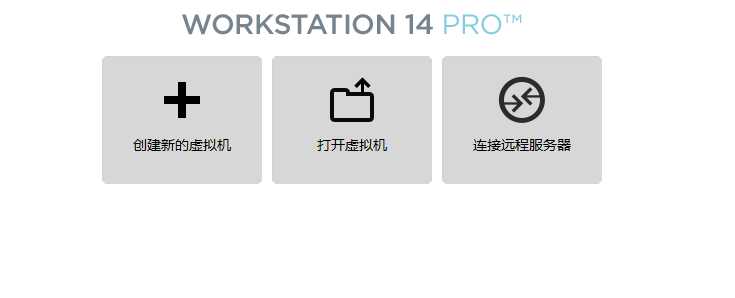
选择“创建新的虚拟机”,进行下一步
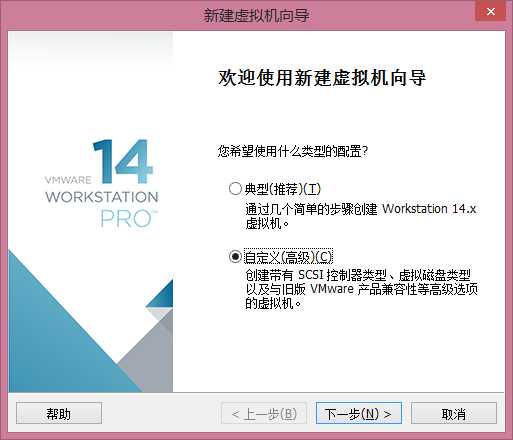
选择自定义,然后点击下一步

采用默认的形式就可以,然后进行下一步
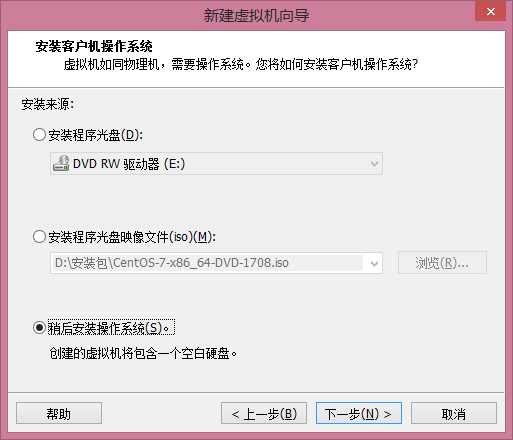
这里可以选择稍后安装操作系统,然后进行下一步
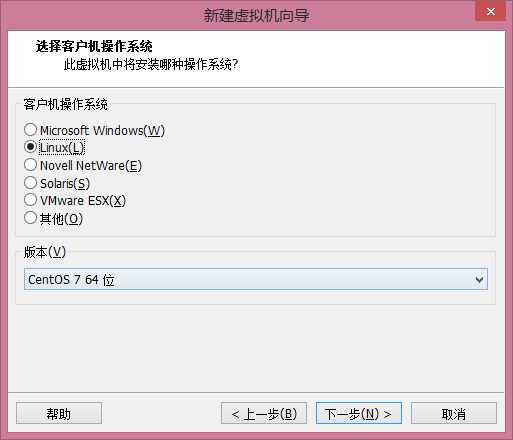
选择的是centos7 至于是多少位的可以根据自己下载的镜像定,然后客户机操作系统选择linux
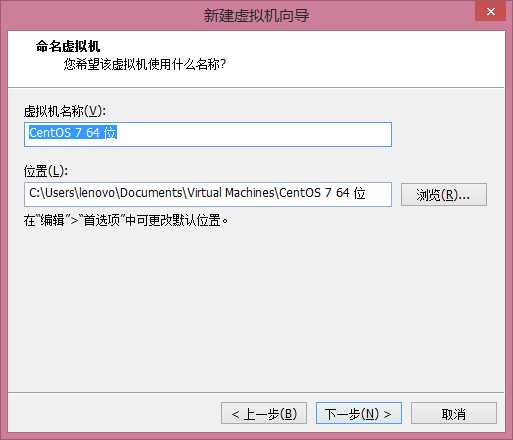
修改一下虚拟机的名称,设置一下虚拟机的位置,因为考虑到内存占用比较大,默认又是C盘,所以一定要修改位置

默认就可以
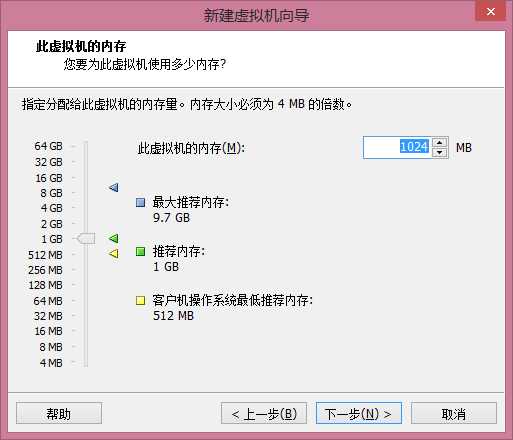
默认就可以,下一步
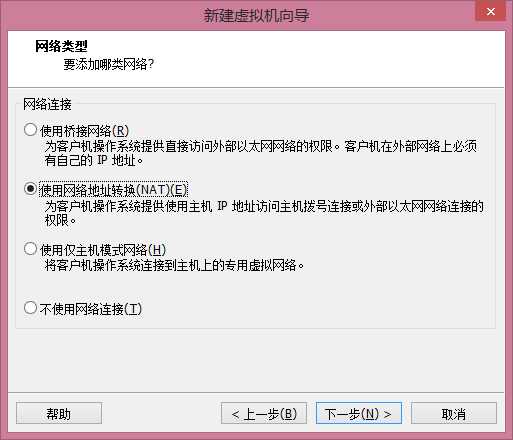
这里也是直接选择默认的就可以,然后进行下一步
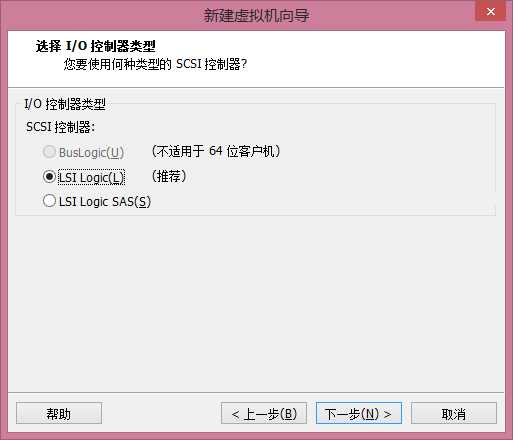
这里选择的是推荐的就可以。然后下一步
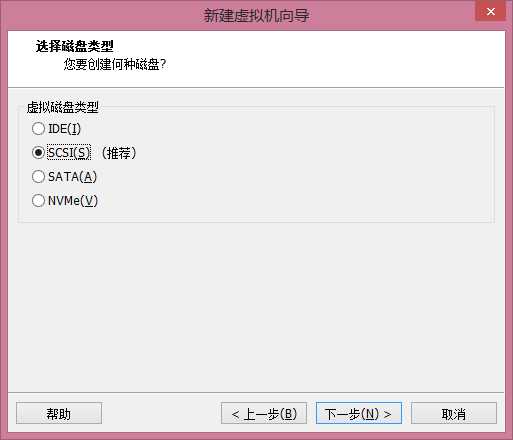
选择推荐的即可,选择下一步
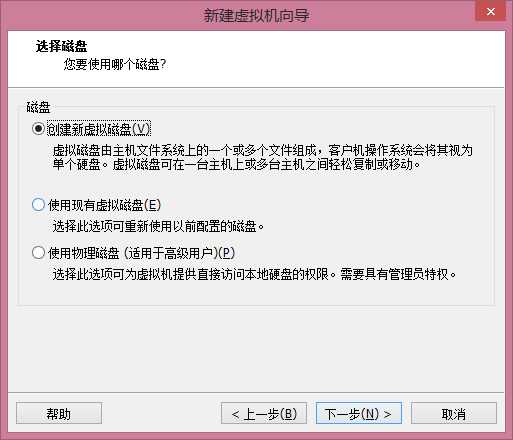
选择“创建新虚拟磁盘”,点击下一步
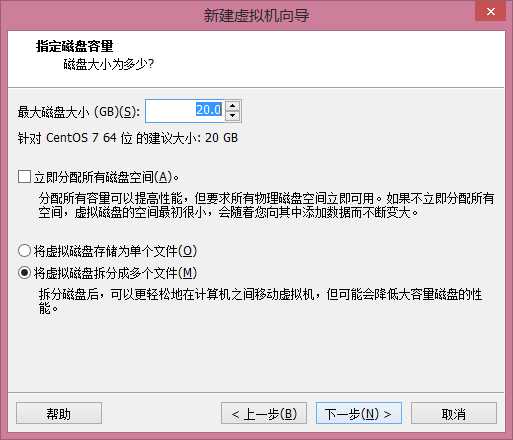
给20G,选择默认的单选按钮“将虚拟磁盘拆分成多个文件”,点击下一步
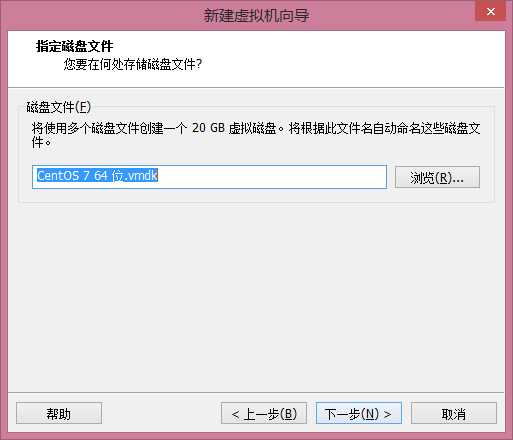
这一步不用管,继续往下执行
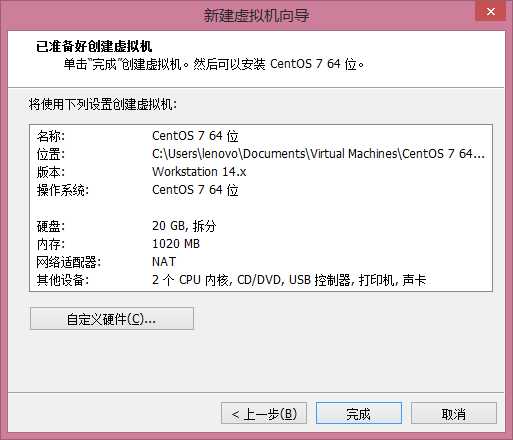
选择完成,就ok啦~
就会出现如下界面
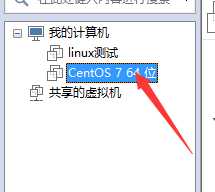
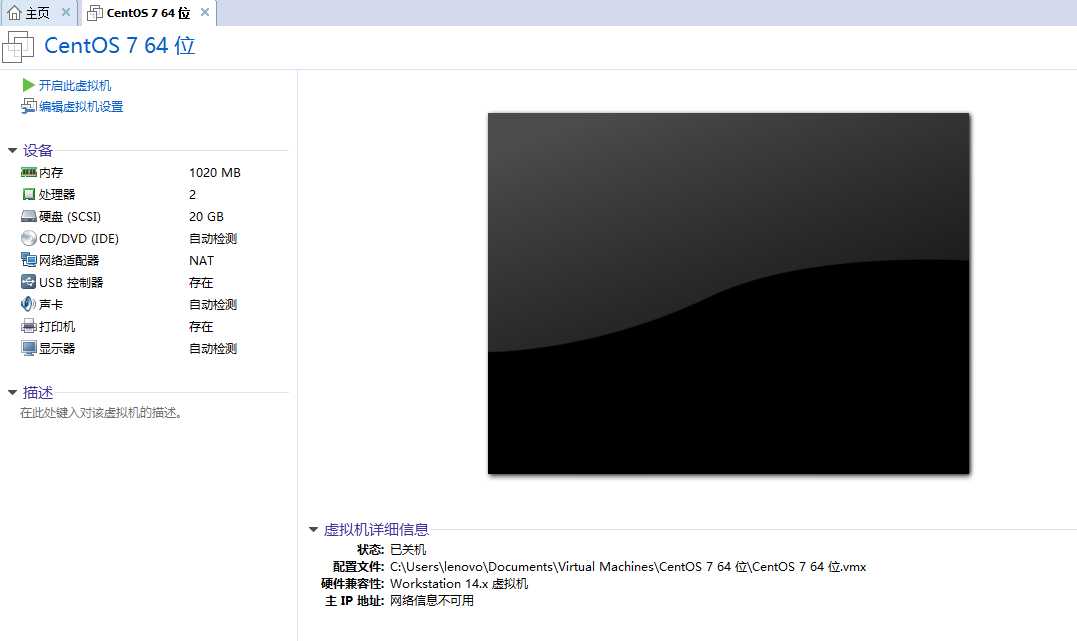
以上是关于vmware新建一台新的虚拟机的主要内容,如果未能解决你的问题,请参考以下文章